 Linux Mint 12 telah dirilis pada akhir tahun 2011, sebelum menginstal Linux Mint 12 di PC Anda mungkin ingin untuk menginstalnya secara virtual. VirtualBox adalah salah satu aplikasi virtualisasi terbuka untuk menjalankan beberapa sistem operasi dalam satu host, ini akan membantu Anda untuk menginstal Linux Mint secara virtual. Berikut adalah beberapa petunjuk untuk menginstal Linux Mint secara virtual menggunakan VirtulBox.
Linux Mint 12 telah dirilis pada akhir tahun 2011, sebelum menginstal Linux Mint 12 di PC Anda mungkin ingin untuk menginstalnya secara virtual. VirtualBox adalah salah satu aplikasi virtualisasi terbuka untuk menjalankan beberapa sistem operasi dalam satu host, ini akan membantu Anda untuk menginstal Linux Mint secara virtual. Berikut adalah beberapa petunjuk untuk menginstal Linux Mint secara virtual menggunakan VirtulBox.
Unduh Linux Mint 12 :DVD x86 atau DVD AMD64.
Unduh VirtualBox:Linux, Windows, OS X dan Solaris.
Langkah 1:Instal VirtualBox dan Mulai VirtualBox dari pintasan desktop.
Langkah 2:Klik tombol Baru, klik Berikutnya pada wizard mesin virtual.
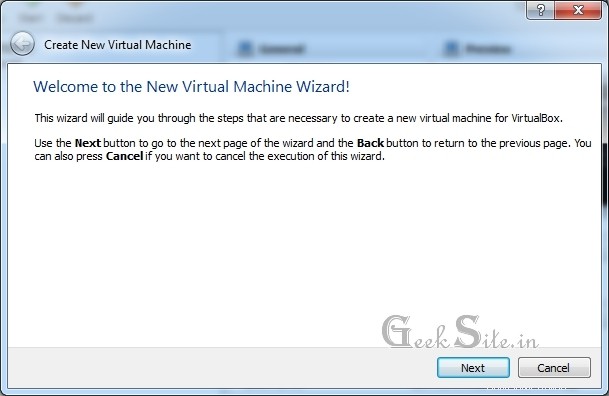
Langkah 3:Ketik Nama Mesin Virtual, pilih sistem operasi (Linux) dan kemudian versi (Ubuntu 32 atau 64 bit). klik Berikutnya.
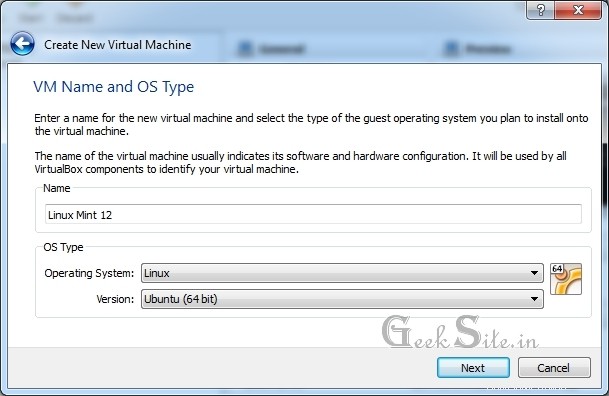
Langkah 4:Tentukan jumlah RAM 1024MB (Memori yang Direkomendasikan).
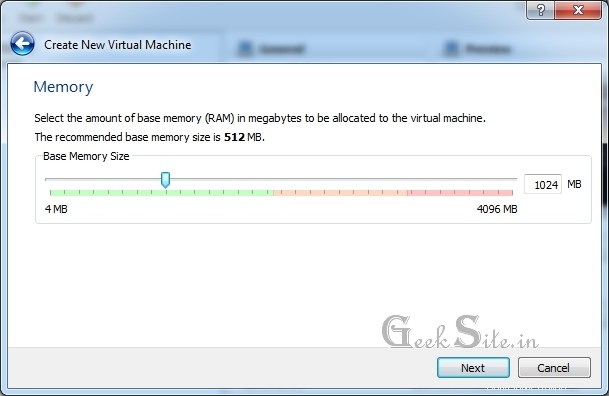
Langkah 5:Klik Next pada Virtual Hard disk.
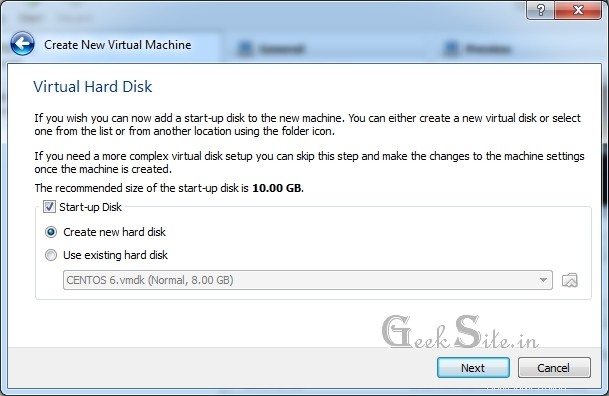
Langkah 6:Klik Berikutnya pada jendela pembuatan hard disk Virtual.
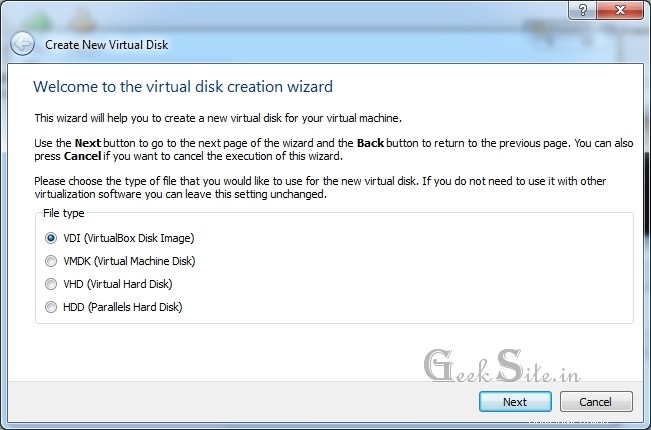
Langkah 7:Pilih metode alokasi penyimpanan virtual ( Direkomendasikan Dialokasikan secara dinamis).

Langkah 8:Tetapkan lokasi penyimpanan Anda untuk hard disk virtual dengan menelusuri drive, lalu tentukan ukuran hard disk virtual (Disarankan 10 GB).
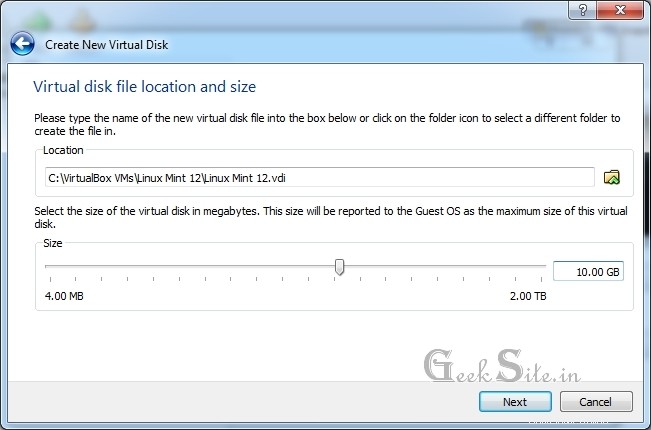
Langkah 9:Klik buat di ringkasan jendela hard disk virtual.
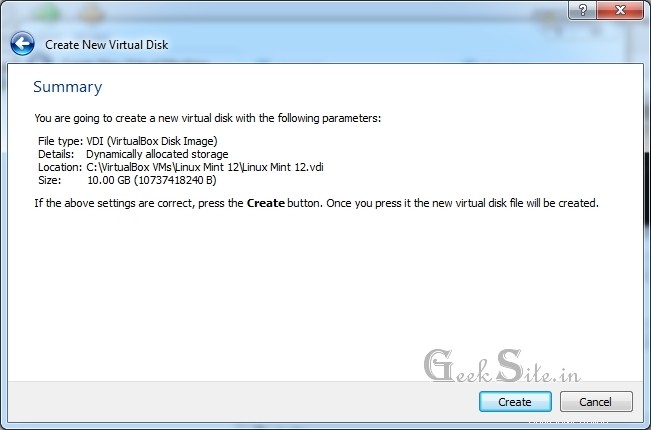
Langkah 10:Klik buat lagi untuk membuat mesin virtual.
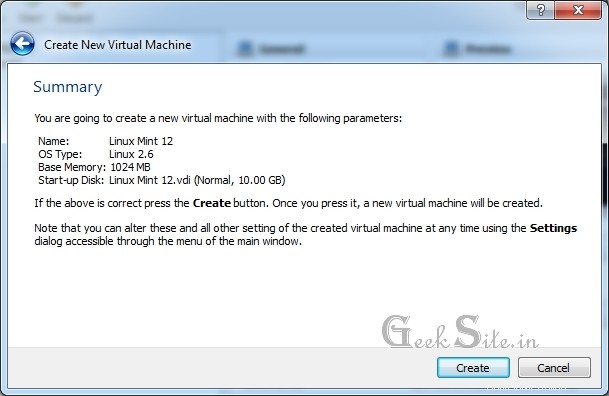
Langkah 11:Setelah mesin virtual dibuat, klik tombol pengaturan di menu dan kemudian pergi ke bagian Tampilan. Tentukan memori Video (128MB) dan Aktifkan akselerasi 3D.
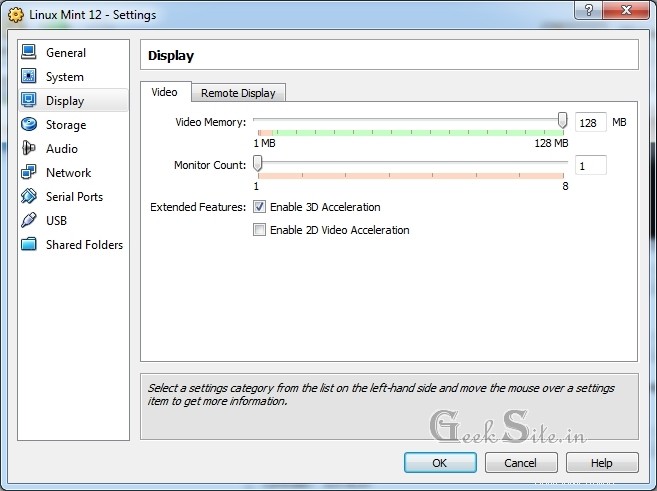
Langkah 11:Klik tombol Mulai.
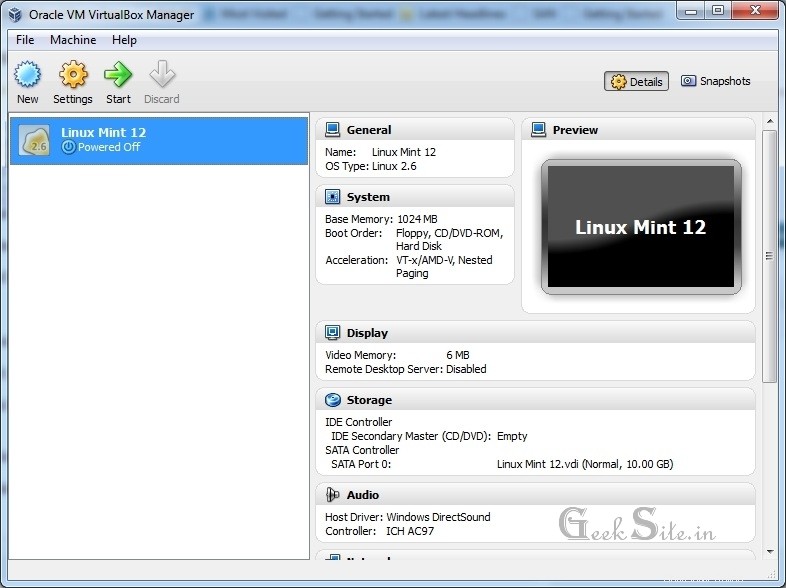
Langkah 12:Klik Next pada jendela run pertama.
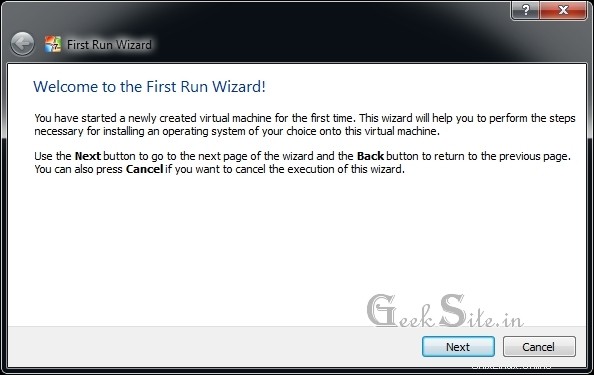
Langkah 13:Jelajahi file gambar ISO Anda lalu klik berikutnya.
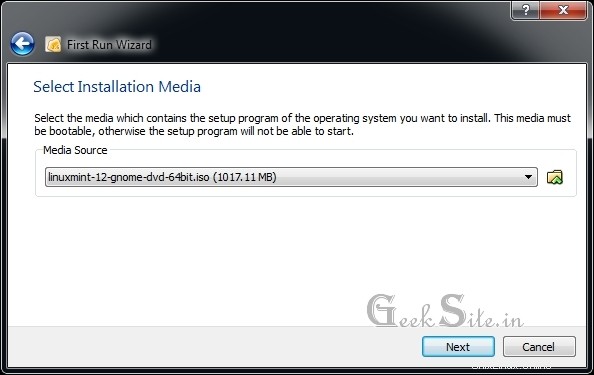
Langkah 14:Klik Mulai.
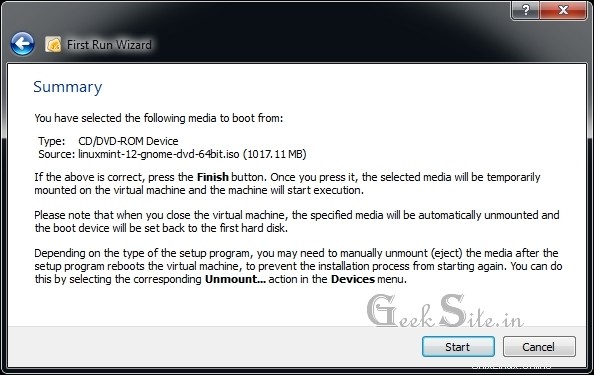
Instalasi Linux Mint akan dimulai secara otomatis dari media.

Untuk informasi lebih lanjut tentang Menginstal Linux Mint 12 ada Di Sini. Mengapa Anda menunggu? unduh dan coba Linux Mint 12.